Page 1
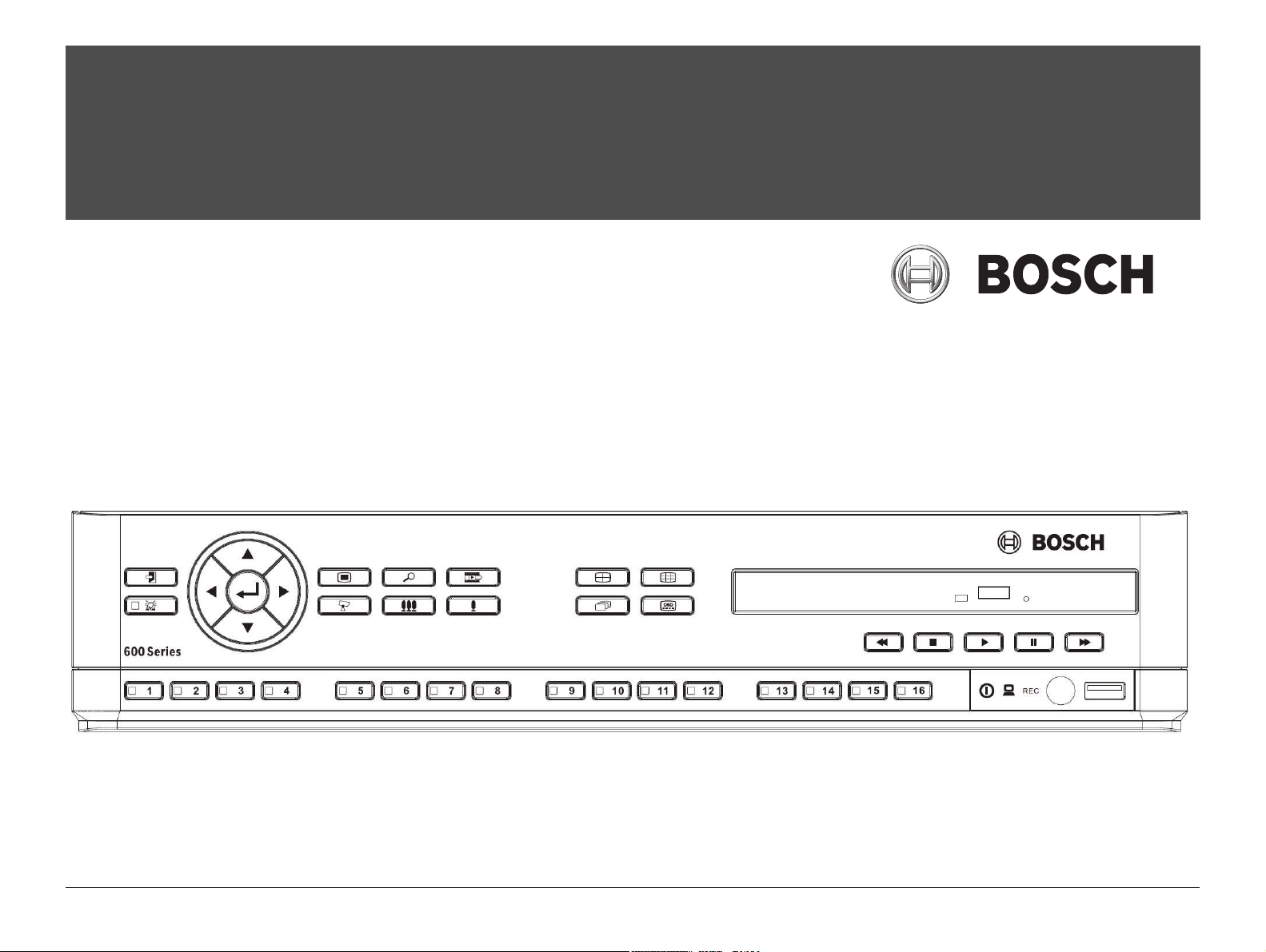
Быстрая установка
Видеорегистратор серии 600
8/16 ch. DVR
Bosch Security Systems F.01U.171.977 | v1.0 | 2010.9
Page 2
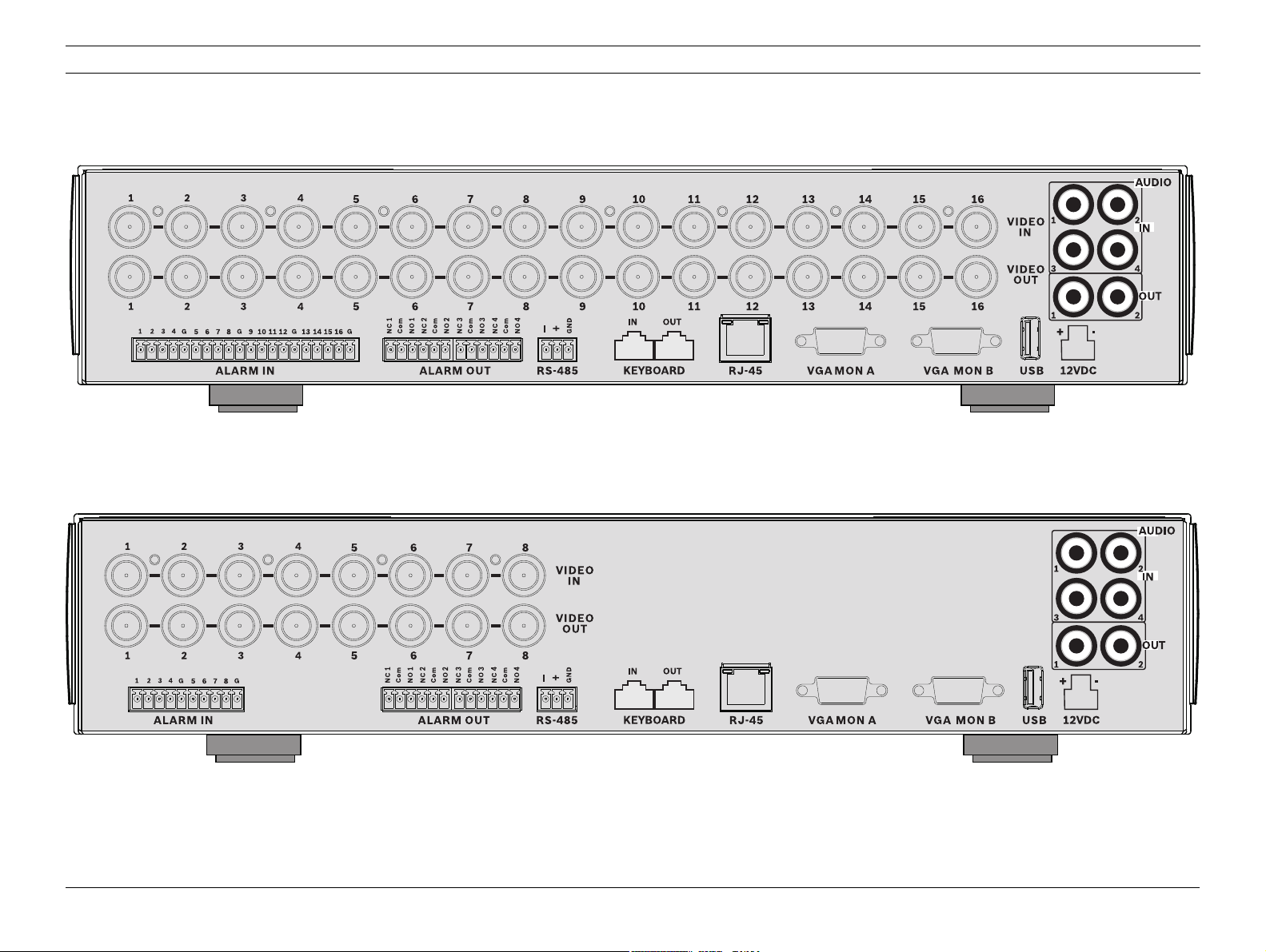
2 Быстрая установка Video Recorder 600 Series
16-channels
8-channels
Copyright Bosch Security Systems, 2010 www.boschsecurity.com
Page 3

Video Recorder 600 Series Быстрая установка | ru 3
Быстрая установка
Чтобы быстро привести устройство в рабочее состояние,
выполните описанные ниже подключения и введите
соответствующие данные в меню Быстрой установки. Меню
Быстрая установка появляется после первого запуска
устройства.
Подключения
Основные подключения
1. Подключите камеры к разъемам BNC VIDEO IN (с
автоматической оконечной нагрузкой).
2. Подключите монитор A к выходу VGA MON A,
поддерживающему разрешение 800x600 (4:3),
1024x768 (4:3) или 1280x1024 (5:4), 1366x768 (16:9) и
1440x900 (16:10).
3. Подключите мышь USB к порту USB.
Дополнительные подключения
1. Подключите монитор B к разъему VGA MON B
(поддерживающему разрешение 800x600).
2. Подключите до 4 аудиосигналов ко входам RCA
(ТЮЛЬПАН) AUDIO IN.
3. Подключите два RCA-выхода (ТЮЛЬПАН) AUDIO OUT к
монитору или аудиоусилителю.
4. Подключите до 8/16 входов ALARM IN (через
входящие в комплект клеммные колодки).
5. Подключите до 4 выходов ALARM OUT (через
входящие в комплект клеммные колодки).
6. Подключите устройство управления
панорамированием/наклоном/масштабированием к
порту RS-485 (через входящую в комплект винтовую
клеммную колодку).
7. Подключите сеть к порту Ethernet.
8. При необходимости подключите кабель клавиатуры
Bosch Intuikey к порту Keyboard-IN.
Подключение питания
Включите все подключенное оборудование.
– Подключите источник питания к электрической
розетке.
– Подключите шнур питания постоянным током к
разъему 12 В пост. тока данного устройства.
Первый запуск
При первом использовании устройства открывается меню
Быстрая установка. Укажите основные параметры на трех
вкладках, чтобы привести устройство в рабочее состояние.
После закрытия меню Быстрая установка устройство
начинает запись автоматически.
Чтобы открыть меню Быстрая установка в другое время:
1. Для вызова панели управления системы нажмите
клавишу меню .
2. Для вызова главного меню нажмите клавишу
меню .
– На мониторе А отобразится главное меню.
3. Выберите пункт Система, далее вложенное меню
Конфигурация и выберите пункт Быстрая установка.
Навигация
Используйте входящую в комплект мышь USB. Вы можете
также воспользоваться следующими клавишами на
передней панели:
– Для выбора вложенного меню или пункта меню
нажмите кнопку ввода .
– Для перемещения по меню или списку используйте
кнопки со стрелками .
– Для возврата назад или для выключения меню
нажмите кнопку выхода .
После загрузки устройство выводит поверх
четырехэкранного отображения экран входа в систему.
Идентификатор пользователя по умолчанию:
ADMINISTRATOR, пароль по умолчанию: 000000 (шесть
нулей).
Меню Быстрая установка
Меню Быстрая установка содержит три вкладки:
Международный, Непрерывная запись и Сеть. Для выхода
из меню Быстрая установка нажмите кнопку Exit. При
изменении параметров в меню Быстрая установка,
пользовательские параметры будут перезаписаны.
Международный
Язык Выберите из списка язык меню.
Часовой
пояс
Формат
времени
Время Введите текущее время.
Формат
даты
Дата Введите текущую дату.
Выберите из списка часовой пояс.
Выберите 12- или 24-часовой формат
времени.
Выберите один из трех форматов даты,
отображающий сначала месяц (ММ), день
(ДД) или год (ГГГГ).
Непрерывная запись
Установите параметры Разрешение непрерывной записи,
Качество, Частота кадров, Скрытие и Аудио для каждого
профиля в таблице.
Сеть
Имя DVR Введите уникальное имя DVR, которое
DHCP Включите DHCP, чтобы IP-адрес, маска
IP-адрес,
Маска
подсети и
Шлюз
будет использоваться в сети.
подсети и шлюз по умолчанию
назначались автоматически сетевым
сервером.
Отображаются действительные
значения.
Введите IP-адрес, маску подсети, шлюз
и адрес DNS-сервера, если не включен
протокол DHCP.
Bosch Security Systems F.01U.171.977 | v1.0 | 2010.9
Page 4

Video Recorder 600 Series Инструкции по эксплуатации | ru 4
Инструкции по эксплуатации
Элементы управления на передней панели
Клавиши
Клавиши на передней панели управляют всеми
функциями. Символы на клавишах обозначают функции.
При нажатии неактивных клавиш звучит сигнал.
Клавиши со стрелками:
Вверх, Вниз, Влево, Вправо
– используются для перемещения по пунктам
меню или значениям в режиме меню
– в режиме PTZ клавиши со стрелками
используются для управления функциями
панорамирования или наклона выбранной
камеры
– используются для перемещения видимой
области выбранного изображения в режиме
цифрового увеличения
Клавиша ввода
– служит для выбора вложенного меню или
пункта меню, а также для подтверждения
выбора, сделанного в меню
– отображает вложенное меню области
изображений в полноэкранном или
четырехэкранном режиме
Клавиша меню
– открывает меню системы
Клавиша поиска
– используется для открытия меню поиска даты/
времени для поиска записанных изображений
Клавиша экспорта
– используется для открытия меню экспорта
Клавиша PTZ
– включает или выключает режим PTZ
Клавиша увеличения масштаба
– Клавиша увеличения масштаба в режиме PTZ
– Клавиша цифрового увеличения масштаба на
активном дисплее в полноэкранном режиме
Клавиша уменьшения масштаба
– Клавиша уменьшения масштаба в режиме PTZ
– Клавиша цифрового уменьшения масштаба
Клавиша выхода
– используется для возврата на предыдущий
уровень или для выхода из меню системы
Клавиша подтверждения
– используется для подтверждения сигнала
тревоги; на клавише расположен индикатор
красного цвета
Клавиши камер (1-8/16)
– используются для полноэкранного отображения
видеовходов
– светодиод светится во время записи на камеру
– светодиод мигает, когда камера находится в
тревожном режиме
Клавиша режима четырех экранов
– используется для перехода в режим
отображения четырех экранов
– в режиме четыре экранов используется для
переключения в полноэкранный режим
Клавиша последовательности
– последовательный просмотр изображений с
камер в полноэкранном режиме или режиме
отображения четырех экранов
Кнопка многоэкранного режима
– Используется для перехода в различные
многоэкранные режимы
Клавиша экранного меню
– используется для отображения даты/времени и
сведений о камере или только даты/времени
Клавиша паузы
– используется для фиксации изображения
Клавиша остановки
– в режиме воспроизведения используется для
возвращения в режим реального времени
Клавиша обратного воспроизведения
– в режиме реального времени используется для
воспроизведения записанных
видеоизображений в обратном порядке
– в режиме воспроизведения используется для
запуска или ускорения воспроизведения
изображений в обратном порядке
– в режиме паузы используется для перехода на
один кадр назад
Клавиша воспроизведения
– в режиме реального времени используется для
возобновления воспроизведения с последнего
выбранного положения
– в режиме паузы или перемотки вперед/назад
используется для возобновления
воспроизведения
Клавиша перемотки вперед
– в режиме реального времени используется для
запуска воспроизведения с момента,
отстоящего назад на одну с половиной минуту
– в режиме воспроизведения используется для
ускорения воспроизведения
– в режиме воспроизведения в обратном
направлении используется для начала
воспроизведения в обычном режиме
– в режиме паузы используется для перехода на
один кадр вперед
Индикаторы
Индикаторы на передней панели загораются или мигают,
сигнализируя о различных рабочих состояниях устройства.
Питание - горит зеленым цветом, когда питание
подключено к устройству
Сеть - горящий зеленый свет указывает на сетевую
активность
Тревога - мигает красным цветом при обнаружении
тревоги
Запись - горит красным цветом, когда устройство
выполняет запись видеоизображений
Bosch Security Systems F.01U.171.977 | v1.0 | 2010.9
